Коли ми підключаємось до бездротової мережі та вводимо пароль Wi-Fi , наш пристрій зберігає цю інформацію наступного разу. Отже, наступного разу, коли його в діапазоні , пристрій автоматично підключиться до мережі завдяки збереженій мережі.
Зараз питання полягає в тому, чи можемо ми бачити мережі Wi-Fi, до яких ми підключили в минулому, і врешті-решт побачити пароль Wi-Fi.
У цій статті ми пояснимо, чи можете ви це зробити чи ні на різних пристроях, і якщо це можливо, дайте вам точні кроки щодо того, як це зробити. Крім того, якщо є спосіб знайти бездротові паролі або збережені мережі, ми вас охопили.
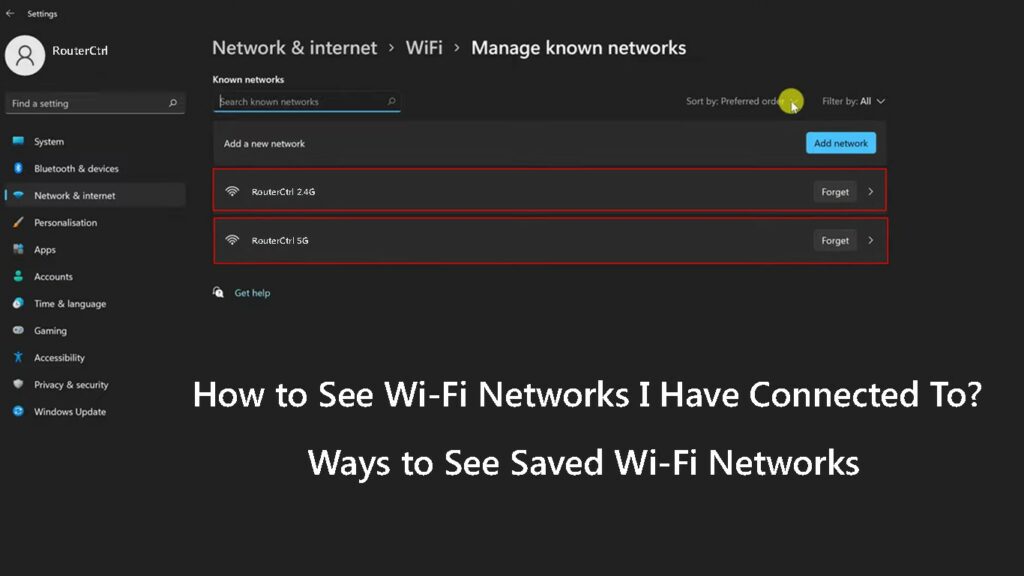
Як побачити збережених мереж Wi-Fi?
А тепер давайте подивимося, які кроки потрібно зробити, щоб знайти мережі Wi-Fi, до яких ви були підключені раніше. Ми пояснимо, як це зробити на вашому iPhone або Android Phone, а також на Windows 11 та MacOS.
Отже, давайте почнемо!
Як побачити збережені мережі Wi-Fi у Windows?
Ваш комп'ютер Windows економить мережі Wi-Fi для пізніше, і ви можете легко побачити всі мережі Wi-Fi, до яких ви підключили ноутбук у минулому. Ось як їх знайти.
- Клацніть на кнопку «Пуск Windows» на панелі завдань, а потім натисніть на піктограму Налаштування, якщо у вас її закріплено. Якщо це не є, введіть налаштування в панелі пошуку та натисніть клавішу Enter.
- Тепер натисніть на мережевий Інтернет.
- Клацніть на Wi-Fi.
- Тепер натисніть на розділ «Керуйте відомими мережами».
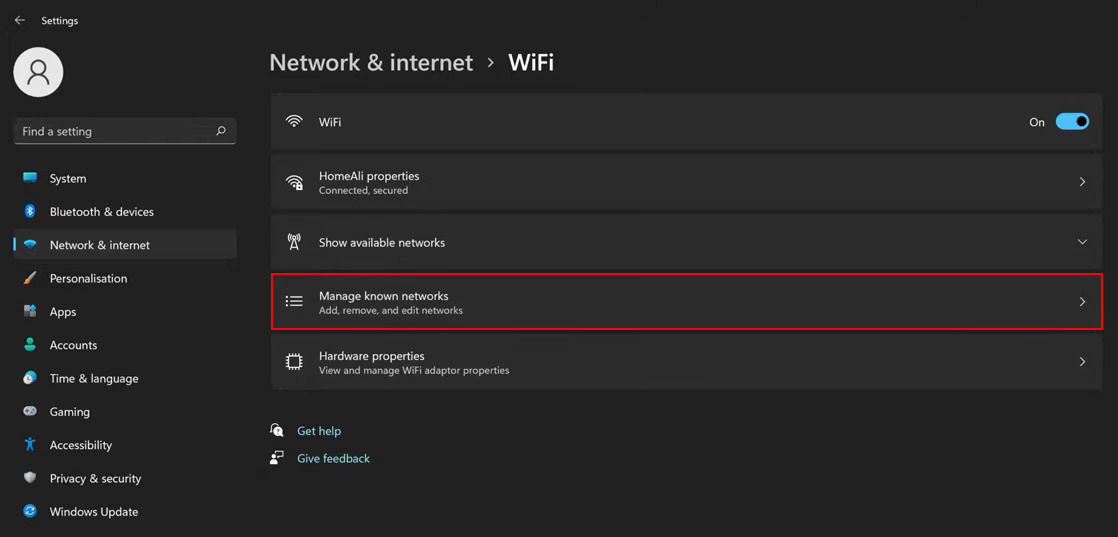
- З'явиться список усіх бездротових мереж, до яких ви підключили. Ви можете легко сортувати мережу за уподобанням, джерелом чи іменем, або ви можете фільтрувати їх, щоб побачити їх усіх і вибрати лише для того, щоб побачити лише:
- Відкриті мережі
- Забезпечений
- Запропонований
- Мережеві постачальники
- Політика компанії
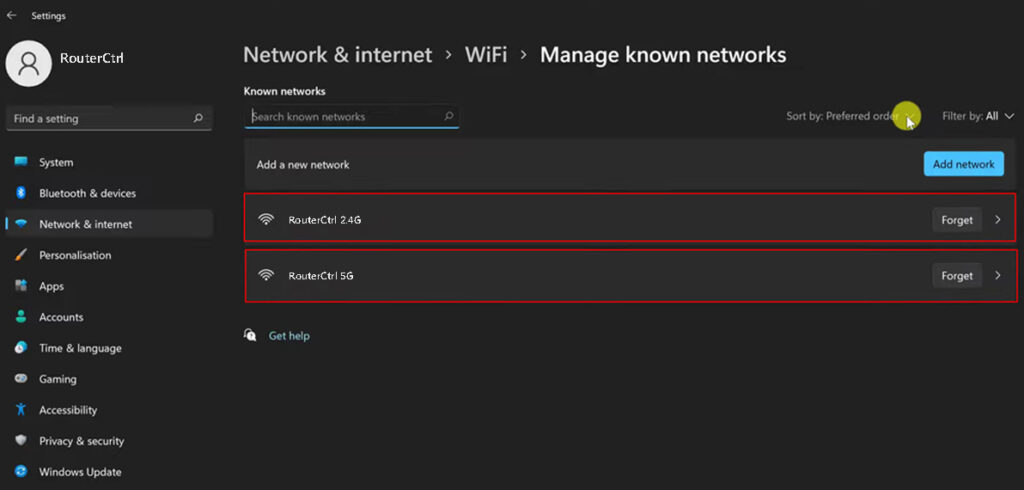
Ви також можете забути мережу натисканням кнопки або ви можете побачити додаткові деталі про мережу, коли ви натискаєте на неї, або повідомте Windows, щоб автоматично підключитися , коли певна мережа знаходиться в діапазоні.
Ви також можете встановити конкретні мережі (наприклад , гаряча точка зі свого смартфона ), щоб встановити як вимірювані з'єднання. У цьому випадку Windows вимкне ряд автоматичних з'єднань, про які ми зазвичай не знаємо.
Як побачити збережені мережі Wi-Fi за допомогою командного рядка?
Знайти список збережених мереж Wi-Fi досить просто, якщо ви хочете зробити це за допомогою командного рядка. Все, що вам потрібно зробити, - це ввести правильну команду. Крім усього, командний рядок дозволить вам побачити паролі Wi-Fi збережених бездротових мереж.
- Натисніть кнопку «Пуск» Windows та на панелі пошуку в верхньому типі CMD.
- Клацніть правою кнопкою миші на піктограмі та виберіть Run як адміністратор.
- Клацніть Так, коли буде запропоновано, і командний рядок відкриється.
- Введіть таку команду або просто скопіюйте/вставте її:
Netsh Wlan Show Phove
Натисніть клавішу ENTER, і всі збережені мережі Wi-Fi будуть вказані.

- Тепер, якщо ви хочете побачити бездротовий пароль певної мережі Wi-Fi, використовуйте наступну команду:
Netsh WLAN Показати профіль userProfile Key = Clear
*Замініть UserProfile на конкретну мережу та натисніть клавішу Enter.
- У результатах шукайте ключовий вміст. Там буде записаний бездротовий пароль.
Як побачити збережені мережі Wi-Fi та паролі Wi-Fi на комп'ютері Windows за допомогою командного рядка
Як побачити збережені мережі Wi-Fi на телефонах Android?
Якщо ви є користувачем Android, наведені нижче кроки можуть бути дещо різними залежно від марки та моделі телефонів. Однак у вас не повинно виникнути проблем з пошуком збережених мереж Wi-Fi.
- Розблокуйте телефон Android та торкніться значка налаштувань.
- Тепер натисніть на Wi-Fi.
- Тепер натисніть на додаткові налаштування, а потім керувати збереженими мережами.

- Там ви побачите список усіх мереж, до яких ви були підключені раніше. Клацніть на певну назву мережі, і вам буде запропоновано забути вибрану мережу. Деякі моделі можуть навіть дозволити вам побачити збережений бездротовий пароль для цієї конкретної мережі.
Як побачити збережені мережі Wi-Fi на MacBook?
Бачити збережених мереж Wi-Fi у вашому MacBook також напрочуд легко.
- Клацніть на логотип Apple та натисніть на налаштування системи.
- Клацніть на піктограму Networks.
- Клацніть на Wi-Fi у стовпці зліва, а потім натисніть на Advanced.
- Мережі, до яких ви підключили раніше, будуть у списку бажаних мереж, якщо пам’ятайте мереж, який приєднався до цього комп’ютера.

Як знайти збережених паролів Wi-Fi на комп'ютері Mac
Як побачити збережені мережі Wi-Fi на iPhone?
Хоча ваш iPhone зберігає бездротові паролі для всіх мереж, до яких ви підключені, і він автоматично підключається, коли в діапазоні , немає простого способу побачити ці старі мережі та їх паролі.
На жаль, знайти мережі Wi-Fi, до яких ви були підключені в минулому, майже неможливо на вашому iPhone, якщо його не вкорінено. Це те, що Apple відключила для вашої власної безпеки, якщо ви втратите iPhone.
Хоча це трохи складно побачити збережених паролів Wi-Fi на iPhone, оскільки він вимагає підключення його до MacBook, доступу до кейкейна тощо, мабуть, останній iOS 16 полегшив побачити пароль мережі Wi-Fi. Це не було з попередніми версіями iOS.
- Розблокуйте свій iPhone (повинен працювати на iOS 16)
- Торкніться значка налаштувань, а потім на Wi-Fi
- Торкніться мережі Wi-Fi, а потім торкніться значка інформації.
- Торкніться пароля. Він прихований, тому вам доведеться використовувати дотик або ідентифікатор обличчя, щоб розблокувати та розкрити його.
Як побачити збережені паролі Wi-Fi на iPhone, що працює на iOS 16
Кінцеві слова
Як бачите, побачити мережі Wi-Fi, до яких ви підключили в минулому, досить просто на вашому MacBook або Windows Computer або Android Phone, це трохи складно робити на своєму iPhone.
Ми зробили все можливе, щоб пояснити, як побачити збережених мереж Wi-Fi на вашому пристрої, не будучи занадто технічними. Сподіваємось, у вас не буде проблем, які виконують кроки, наведені в цій статті, та пошук потрібної інформації.
